| 일 | 월 | 화 | 수 | 목 | 금 | 토 |
|---|---|---|---|---|---|---|
| 1 | 2 | 3 | 4 | |||
| 5 | 6 | 7 | 8 | 9 | 10 | 11 |
| 12 | 13 | 14 | 15 | 16 | 17 | 18 |
| 19 | 20 | 21 | 22 | 23 | 24 | 25 |
| 26 | 27 | 28 | 29 | 30 | 31 |
- 올리브영
- 쿠팡직구
- 직장인 코딩공부
- HTML공부
- 주름개선
- 직장인코딩공부
- github
- 넷플릭스 영어공부
- 실업급여
- 지성피부
- 에센스
- 엑셀
- css position
- 영어회화공부
- 스킨케어
- 왓슨스
- 코알못
- 주택청약
- 마스크팩
- 깃허브 사용법
- 짠테크
- 공병리뷰
- 직장인재테크
- 구글 애드센스
- 신한은행
- 구글애드센스
- 마스카라
- c#
- 스와니코코
- 천연화장품
- Today
- Total
지지나
Git(깃) 과 Github(깃허브) 설치하기, 개발자 필수 본문
6월의 어느 주말, 비전공자의 개발자 취업 강의를 들은 적이 있답니다.
그 시기에는 4월부터 시작한 재택 단축근무로 쉴 만큼 쉬었고 낑낑거리면서 독학으로 C#을 배우다가 너무 어려워 포기했던 상태였어요. (진짜 C#은 괜찮은 인강이 별로 없더라...)
하긴, 코딩을 한번도 안해본 사람이 무턱대고 C#부터 시작하니 참 무모했던 것 같네요ㅋㅋ
아무튼 그 때 강사님이 '개발 블로그'를 꼭 해보라고 하셨어요.
네이버나 티스토리 블로그도 좋겠지만, 나중에 포폴 작성 등을 위해 github (깃허브) 사용을 권했었는데 딱 봐도 사용법이 어려워 보여서 미루기 대마왕인 저는 역시나 미뤘더랬죠ㅎㅎ 업로드할 코드도 없는데~ 이러면서
그러다가 HTML/CSS 학원에서 웹사이트 따라만들기도 해보고, 이런 결과물은 깃허브에 올려야겠다는 생각이 마구 들었어요.
그래서 오늘 시간을 투자해 깃허브 관련한 생활코딩 인강이랑 동빈나님 등 유투브 영상을 보고 드디어 깃, 깃허브를 설치해 보았답니다.
자, 그럼 본격적으로 깃허브 소개와 설명 및 설치방법 시작합니다.
우선 Git(깃)이란 '분산형 협업도구'로써 다른 사람이랑 프로젝트를 진행한다고 할 때 동시에 작업할 수 있고, 수정을 해도 충돌이 발생하지 않고 저장소(Github)에 코드 백업이나 업데이트 등이 모두 무료로 가능하답니다.
- 드롭박스나 구글 닥스, 구글 드라이브를 생각하시면 보다 쉬울꺼에요!
깃허브 사이트 https://github.com/로 가서 가입을 해주세요.

유저네임, 메일주소만 쓰면 쉽게 깃허브 계정을 만들수 있습니다.

그런 다음 Create repository(저장소 생성) 버튼을 눌러서 저장소를 만들어줄거에요.

저장소에는 우리가 진행할 프로젝트 소스들이 담기게 되는 곳이랍니다.
저장소 이름을 만들고 맨 아래 생성 버튼을 클릭하세요. 저는 Git-Trial 이라고 이름을 지었어요ㅎㅎ

그러면 아래와 같이 깃허브에 Git-Trial 이라는 오픈소스 프로젝트가 생성된 것을 확인할 수 있어요.
그리고 이 저장소에 접근할 수 있는 공인 url도 만들어졌답니다.

그럼 이 저장소에서 작업을 하려면 깃 주소에 접근해서 파일을 올려야 하는데 깃 소프트웨어를 설치해야 합니다.
Git - Downloads
Downloads Mac OS X Windows Linux/Unix Older releases are available and the Git source repository is on GitHub. GUI Clients Git comes with built-in GUI tools (git-gui, gitk), but there are several third-party tools for users looking for a platform-specific
git-scm.com
링크를 클릭 후 git 깃 설치를 해주세요. 저는 윈도우를 쓰니까, Download for windows 클릭!

설치시 따로 변경할 것은 없고, Next 버튼을 쭉쭉쭉 누르면서 설치를 해주세요, 깃 설치는 금방 됩니다.


설치가 완료되면 명령 프롬프트를 열고 git 이라고 타입 후 아래처럼 주르륵 나오면 잘 설치된 거에요.

이제 여기에 내 깃허브를 연동하고 git 저장소로 활용해야겠지요?
git config 명령으로 유저네임과 유저 이메일에 내 깃허브 계정을 입력해 깃 세팅을 해줍니다.

테스트를 해볼까요?
저는 C드라이브에 깃허브 저장소 명과 동일한 Git_Trial이라는 폴더를 생성해주었어요.

이제 이 폴더에 깃 저장소를 다운받아서 pc와 깃허브를 동기화 시켜줄거에요.
그렇게 되면 pc에 올리는 파일들이 깃허브 저장소에도 동일하게 업로드 된답니다.
깃허브에서 처음에 생성한 저장소 url을 복사해줍니다.

명령 프롬프트에서 cd (Change Directory, 이동이라는 뜻) 명령어로 C드라이브에 만든 Git_Trial 폴더로 이동해주세요.
그리고 'git clone 복사한 깃허브 소스코드' 명령어로 저장소에 있는 파일은 내 pc로 clone 즉 복제시켜 줍니다.
경고 메세지로 'You appear to have cloned an empty repository, 빈 저장소를 다운받은 것 같습니다' 라는 메세지가 나오면 정상입니다. 깃허브 저장소에 아무것도 없으니까요ㅎㅎ

깃허브에서 만든 저장소 이름인 Git-Trial이 C드라이브 폴더 안에 생성되었어요.
그리고 폴더가 비어있다고 나오는데 실제로는 git이라는 이름의 폴더가 생성되어 있답니다.

깃 폴더가 눈에 보이려면 우선 C드라이브 [보기] - [옵션] 에서 "알려진 파일 형식의 파일 확장명 숨기기"에 체크표시 된 것을 untick 해제하고 확인 버튼을 누른 후,
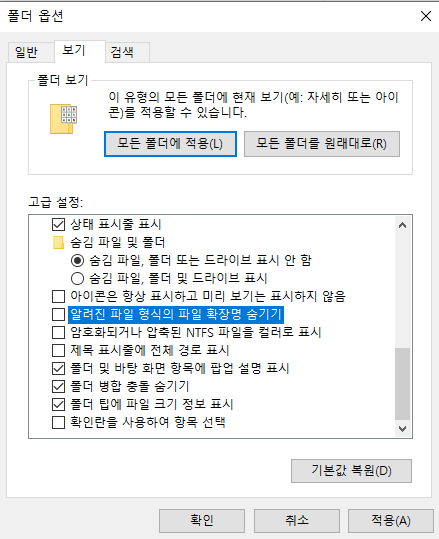
[표시/숨기기] "숨긴항목"에 체크박스에 표시를 해 주면 .git 폴더가 나올꺼에요!

깃허브 설치하기는 여기까지 입니다.
이제 푸시하고 풀하고, 잔디밭심고 등등 다양한 기능은 저 역시 배워가면서 차근차근 올리겠습니다.
'기획자의 프로그래밍 걸음마 > Github' 카테고리의 다른 글
| 깃허브 저장소 삭제하기 (0) | 2020.09.06 |
|---|---|
| 깃허브 커밋(Commit) 메세지 수정하기 (0) | 2020.09.05 |
| 깃허브 커밋(Commit) 내역 특정 지점으로 돌아가기 feat. 유튜버 동빈나 (0) | 2020.09.04 |
| 깃허브 저장소에 소스 수정 후 반영하기 (0) | 2020.09.02 |
| 깃허브 저장소에 파일 올리기, Git Flow (0) | 2020.09.02 |




